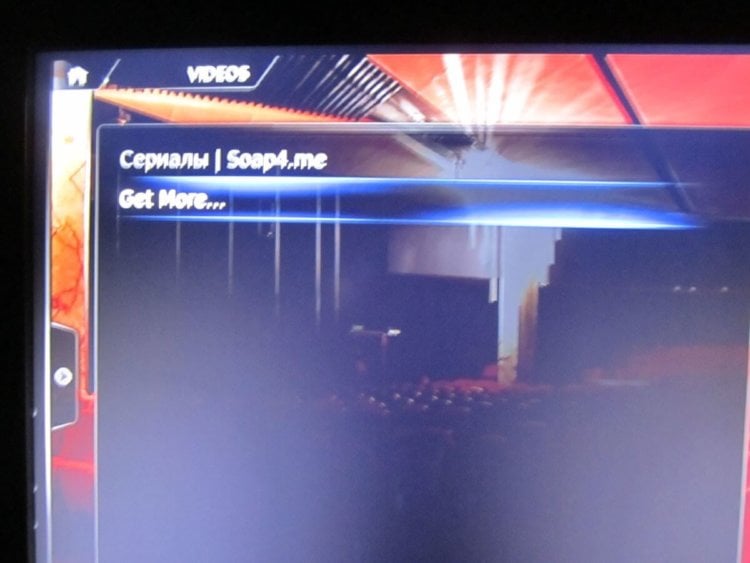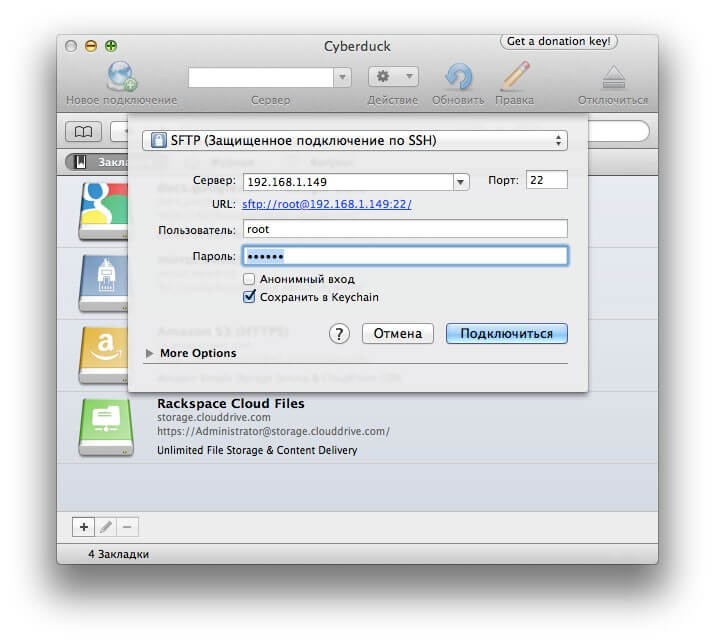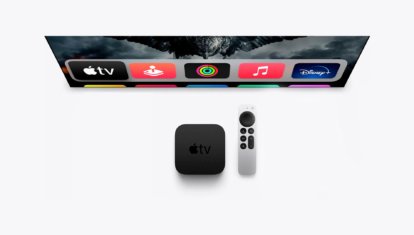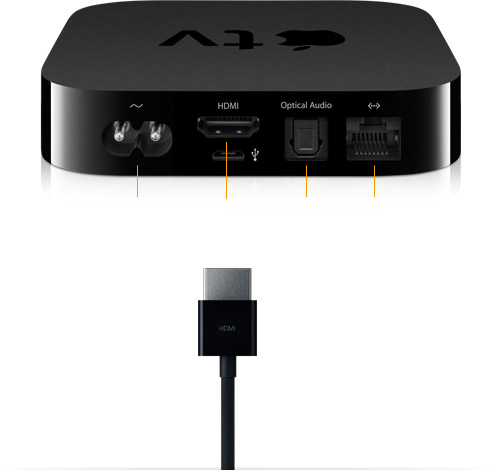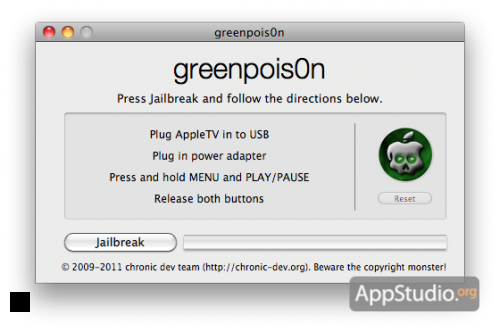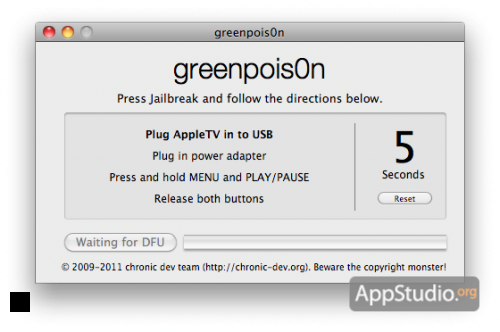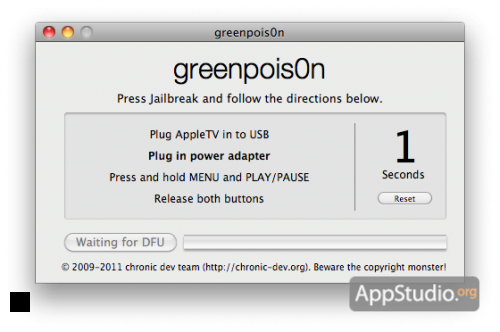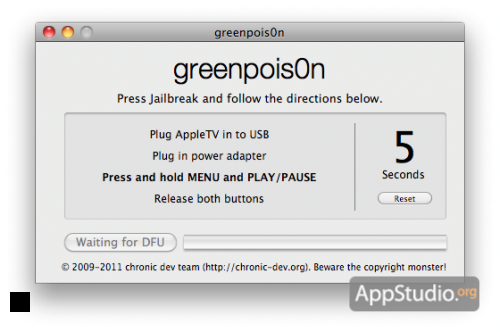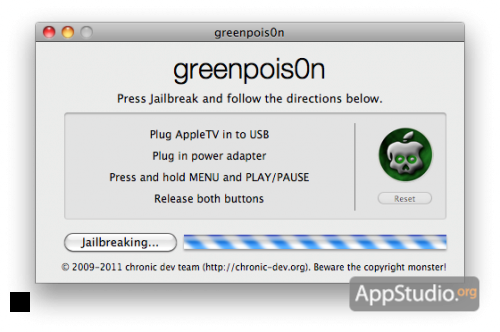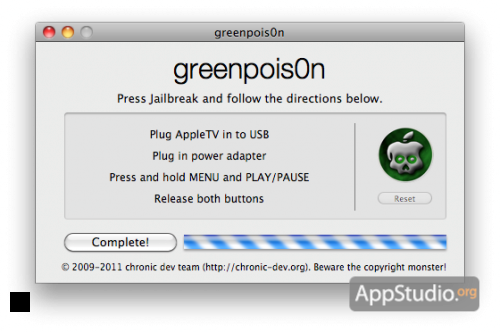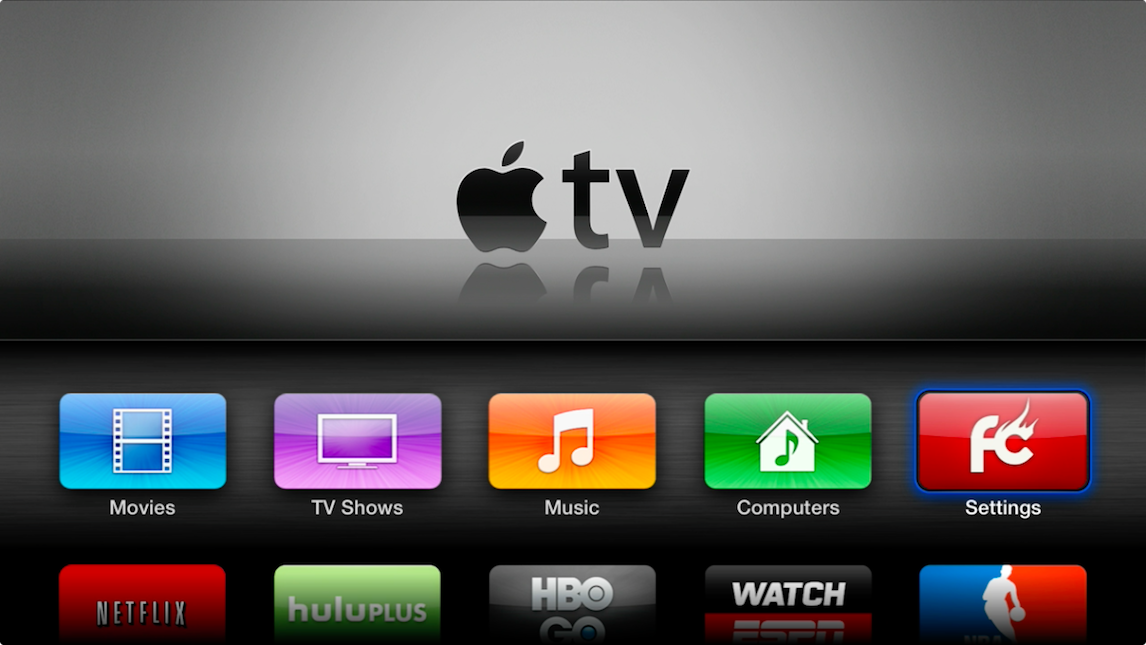Используем Apple TV 2 для просмотра любимых сериалов. Как это сделать?
Для того чтобы смотреть сериалы на телевизоре нам понадобятся:
- Apple TV 2
- Seas0nPass программа для jailbreak apple tv
- Seas0nPass for Mac [10.6 or later] или Seas0nPass for Windows [XP or later]
- Провод microUSB (Я взял от Kindle)
- Прямые руки для установки XBMC на Apple TV
- Плагин Soap4.me для XBMC
Сначала нам нужно сделать JailBreak Apple TV для доступа к файловой системе устройства.
1) Качаем Seas0nPass и распаковываем zip файл, если он сам не распаковался.
2) Открываем программу Seas0nPass держа на готове apple tv с microUSB кабелем.
Нажимаем кнопку Create IPSW и программа начинает скачивать прошивку. Когда файл прошивки скачается программа его модернизирует хакнет и не важно что с ним сделает мы не будем вдаваться в подробности:)
3) Когда прошивка будет готова нужно подключить Apple Tv к компьютеру, если он еще не подключен. И не забыть воткнуть Apple TV в розетку:)
Если все прошло удачно с подключением кабелей:) apple tv начнет мигать светодиодом. В этот момент нужно на 7 секунд зажать кнопки на пульте Apple Remote, зажимаем Menu + Play/Pause и держим 7 секунд.
4) Дальше все пойдет на автомате. Откроется iTunes и перепрошьет Apple Tv нашей кастомной прошивкой.
5) У меня itunes выдал ошибку, но при этом apple tv прошился и запустился
6) Чтобы понять, что все прошло успешно, подключаем Apple Tv к телевизору, Ждем запуска и смотрим, появился ли логотип FC в правом нижнем углу.
Если все прошло успешно, переходим к установке XBMC
Для установки нам понадобиться подключить Apple TV в общую сеть с компьютером и посмотреть ip адрес Apple TV. Подключить и посмотреть можно в настройках Apple TV.
Открываем терминал или командную строку.
ssh root@Здесь ip адрес apple tv
Подключение занимает около минуты, если сделать все правильно и угадав ip адрес, терминал нам предложит ввести пароль.
apt-get install wget
wget -O- http://apt.awkwardtv.org/awkwardtv.pub | apt-key add —
echo «deb http://apt.awkwardtv.org/ stable main» > /etc/apt/sources.list.d/awkwardtv.list
echo «deb http://mirrors.xbmc.org/apt/atv2 ./» > /etc/apt/sources.list.d/xbmc.list
apt-get update
apt-get install org.xbmc.xbmc-atv2
reboot
После перезагрузки Apple Tv подключаемся заново
ssh root@Здесь ip адрес apple tv
И вводим следующие команды
apt-get install com.nito.updatebegone
rm -f xbmc*.deb
wget http://mirrors.xbmc.org/nightlies/darwin/atv2/xbmc-20111210-f1ae0b6-master-atv2.deb
dpkg -i xbmc*.deb
rm xbmc*.deb
Терминал в процессе ввода команд будет задавать вопросы. На все соглашайтесь 🙂
В меню Apple TV появится вкладка XBMC. Ура
Далее самое интересное. Ставим плагин для XBMC для Soap4.me
Чтобы все заработало, у вас должен быть расширенный аккаунт позволяющий смотреть сериалы online.
Скачиваем плагин для XBMC воспользоваться
Скачиваем программу для подключения по SFTP я использовал Cuberduck
Выбираем протокол SFTP
Вбиваем iP адрем apple tv
Порт 22 (Оставляем)
Пользователь root
Пароль alpine
Нас закидывает в папку root.
Заходим в корень каталога. И заходим /var/mobile/Applications Именно в эту папку нада положить файл XBMC.zip который мы скачали ранее с soap4.me
У меня Safari само распаковывало zip file, чтобы этого не происходило нужно убрать галочку в настройках Safari.
Теперь берем пульт в руки. Открываем XBMC на apple Tv. Заходим в Setings. Заходим Add-ons.
Выбираем Install from zip file. Возможно чтобы попасть в это меню нужно будет пару раз нажать на «..» для перехода в начало меню.
Находим наш файл XBMC.zip , в папке Applications, и нажимаем его
После успешного добавления плагина заходим во вкладки Video/add-ons в основном меню. И видим наш плагин soap4.me
Для просмотра необходимо ввести логин пароль с сайта soap4.me
Статья написана @merexa специально для appleinsider.ru и soap4.me
Желаю вам приятного просмотра.
Новости, статьи и анонсы публикаций
Свободное общение и обсуждение материалов
Лонгриды для вас
Apple часто добавляет необычные функции в iOS, не рассказывая об этом. Позже эти функции либо начинают активно работать, либо исчезают из-за ненадобности. Расскажем вам об одной из них
Новый Яндекс Модуль может заменить Apple TV! Он выполняет почти все функции приставки от Apple, но стоит в разы дешевле. У него есть и недостатки, которые вылезли спустя две недели использования. Теперь понятно, что надо сделать, чтобы было совсем хорошо.
Apple обновила приставку Apple TV, а вы и не заметили? Ничего страшного. Мы уже детально ее разобрали и можем сказать, стоит покупать Apple TV 2021 или нет.
Источник
Как джейлбрейкнуть Apple TV 2G через greenpois0n RC6
Apple TV 2G — довольно экзотическое для российских реалий устройство. Хорошо американцам, у которых есть прокат фильмов в iTunes Store за копейки (в смысле, за центы 🙂 и сервис Netflix, предоставляющий безлимитный доступ к огромнейшей фильмотеке за небольшую абонентскую плату. В России (да и в большинстве остальных стран) таких прелестей нет, потому и приставка Apple TV теряет половину своего смысла. Из полезных фишек, конечно, остаётся стриминг домашней коллекции по беспроводной сети и замечательная функция AirPlay. «И это всё?» — спросите вы? Если вы не сделаете джейлбрейк Apple TV, то да, это всё. А если сделаете, то сможете заполучить на свою приставку такие полезности, как:
- RSS-читалку и прогноз погоды
- клиент для медиацентра Plex
- альтернативную оболочку в виде медиацентра XBMC (с поддержкой стриминга через всё, что только в голову приходит)
- клиенты музыкальных сервисов Last.fm и Grooveshark (для России актуальнее второй из них)
- браузер
Скажем по секрету, что даже это — далеко не всё. Так как же сделать джейл приставки? С сегодняшнего дня эта задача упростилась. Раньше для Apple TV 2G на последней прошивке был возможен только привязанный джейлбрейк. Это означало, что при любом отключении света дома (или при случайном выдёргивании шнура питания) вам пришлось бы переделывать джейл снова. С сегодняшнего дня у нас с вами есть замечательная утилита greenpois0n RC6. Про то, как ей пользоваться, мы расскажем ниже.
Во-первых, для джейлбрейка сначала скачайте greenpois0n RC6 отсюда.
Во-вторых, если вы хотите джейлбрейкнуть Apple TV, то вам понадобится microUSB-кабель. Без него вы никак не подключите приставку к компьютеру, соответственно, greenpois0n её не увидит. Кабель можно купить в любом приличном магазине бытовой техники или электроники.
Во-третьих, greenpois0n строго рекомендуется ставить на чистую прошивку. Иными словами, если вы уже взломали Apple TV через другие методы (например, seas0npass), то вам придётся восстановить прошивку. Для этого отключаете от Apple TV все кабели (питание тоже!), подключаете её через microUSB (разъём находится аккурат под HDMI):
Другой конец кабеля втыкаете в компьютер, запускаете iTunes и видите следующий экран:
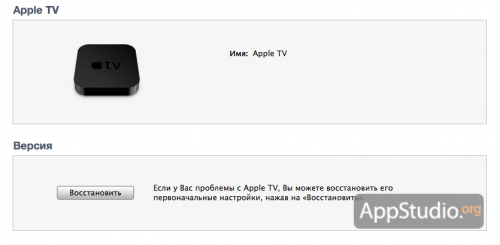
Дождитесь, пока закончится прошивание. Затем (обязательно. ) выньте кабель microUSB. После этого можно переходить к самой процедуре джейлбрейка.
- полностью закройте iTunes. ВАЖНО: желательно, чтобы никаких лишних USB-устройств к компьютеру подключено не было. Особенно это касается iPhone, iPod Touch и iPad. Сама приставка Apple TV 2G тоже должна быть полностью отсоединена от компьютера и от сети.
- запустите greenpois0n RC6. Утилита сразу спросит вас, хотите ли вы взломать приставку:
- нажмите Yes. Вы увидите список шагов:
- далее следует самый важный этап — подготовительный. microUSB-кабель советуем воткнуть в Apple TV, не подсоединяя другой конец к компьютеру. А вот кабель питания лучше воткнуть вилкой в розетку, но к Apple TV не подсоединять. Приготовьтесь, потому что после нажатия кнопки Jailbreak начнётся стресс-тест быстроты вашей реакции. Тут всё намного хитрее, чем с остальными гаджетами Apple. Да, кстати, пульт Apple Remote тоже должен быть у вас под рукой. Забывать его в другой комнате около телека категорически не рекомендуется 😉
- сразу (именно сразу. ) после нажатия кнопки «Jailbreak» втыкайте другой конец microUSB-кабеля в компьютер. Провороните хоть секунду — придётся всё начинать с первого шага. Воткнув, ждёте около 7 секунд. Точнее, не ждёте, а лихорадочно хватаете другой конец кабеля питания (напоминаем, один уже должен быть воткнут в розетку) и готовитесь его воткнуть в приставку.
- сразу, как только отсчёт закончится и жирным шрифтом выделится строка «Plug in power adapter», вы засовываете в Apple TV 2G кабель питания. На всё про всё у вас где-то три секунды.
- воткнув кабель питания, сразу хватайте пульт и одновременно зажимайте на нём две нижние кнопки (Menu и Play). Держите их семь секунд, пока идёт отсчёт на экране, потом одновременно отпустите.
- если вы хотя бы где-нибудь оплошаете, появится кнопка Try again, означающая, что вам надо вернуться к началу инструкции (точнее, к пункту про первоначальные подготовления кабелей). Ну а если не оплошаете, то начнётся процесс джейлбрейка:
- дальше от вас уже ничего не зависит, так что остаётся только сидеть и смотреть. Когда процесс закончится, вы увидите кнопку Complete!:
- здесь есть ещё один очень важный нюанс: ни в коем случае не отсоединяйте кабели сразу. Так вы точно убьёте прошивку. После того, как greenpois0n покажет кнопку Complete!, нужно подождать около минуты. Ещё лучше дождаться, пока диод на приставке не перестанет мигать и не загорится ровным белым светом.
- после этого можно смело выдёргивать все кабели и нести Apple TV обратно к телевизору.
- при подсоединении приставки соблюдайте последовательность: сначала втыкаете HDMI-кабель, потом — звуковой (если он есть), только после этого подсоединяете питание! Нарушение порядка чревато проблемами с картинкой (она может начать бешено дёргаться).
Понимаем, что написанный мануал и так выглядит жутким шаманством, но душу греет то, что проделывать подобный ритуал придётся только один раз. После этого ваша приставка сможет существовать совершенно автономно от компьютера. При перезагрузке или отключении питания она всегда сама включится обратно.
Источник
How to jailbreak iOS 5.3 on the Apple TV 2 untethered
At iDB, we’ve been singing the praises of the Apple TV for years, especially one of the jailbroken variety. With a jailbroken Apple TV 2, you can do tons of cool stuff, like run XBMC, ATV Flash (black), and loads of other interesting apps and tweaks.
Simply put, the Apple TV hardware in and of itself is good, but jailbreaking the Apple TV 2 sends its value through the roof. Yesterday, FireCore, the creators of the Seas0nPass Apple TV jailbreak tool, released an untethered jailbreak for iOS 5.3 thanks to some help from winocm and iH8sn0w. Check inside for the full video walkthrough that shows how to jailbreak your Apple TV 2 untethered.
We’ve been able to jailbreak iOS 5.3 on the Apple TV 2 for quite some time now, but that jailbreak has always been one of the tethered variety. With this new and improved untethered jailbreak, users can reboot the Apple TV without having to have a computer handy to perform a tethered boot. An untethered jailbreak is always more desirable when compared to a tethered jailbreak, because it doesn’t require a computer when rebooting the device.
Keep in mind that this tutorial will only work with the second generation Apple TV device. Third generation Apple TV’s (Apple TV 3) have yet to be jailbroken in any form or fashion. Unfortunately you can’t walk into an Apple Store to buy an Apple TV 2, because this model has been discontinued in favor of the Apple TV 3 with 1080p output capability. You can still find an Apple TV 2 if you look for a used model on Amazon, or perhaps Craigslist. Be prepared to pay a markup for the Apple TV 2, because most sellers are aware of its value since it can be jailbroken.
How to jailbreak the Apple TV 2 (untethered) running iOS 5.3:
Step 1: Download the latest version of Seas0nPass from our downloads page. This tutorial and video is for the Mac, but the same basic principles apply to Windows users as well.
Step 2: Connect your Apple TV 2 to your Mac using a USB micro cable (it’s the USB cable with the thin connector on the opposite end). You should see a flashing white LED light on the front of the Apple TV 2. No power cord is required. If iTunes pops up, just close it.
Step 3: Extract the Seas0nPass.zip file and drag the Seas0nPass.app file to the Applications folder.
Step 4: Go to the Applications folder, right-click on Seas0nPass.app, and select open. If you’re promoted with another open dialogue, click open again.
Step 5: Once Seas0nPass is opened, click Create IPSW, and Seas0nPass should start downloading the iOS 5.3 firmware if it’s not already detected on your computer.
Step 6: After a few minutes, you’ll be prompted to press the Menu+Play/Pause buttons on your remote control simultaneously for seven seconds.
Step 7: After releasing the Menu+Play/Pause buttons, the jailbreak should continue to progress to completion.
Step 8: Once the jailbreak is completed, click done on Seas0nPass and quit Seas0nPass using Command+Q.
Step 9: Connect your Apple TV 2 to your television via HDMI, and plug in the power cable. Once the system boots up, you’ll need to configure your Wi-Fi connection. After the Apple TV 2 Home screen appears you should see the “FC” FireCore logo on the Settings app. If you do, then you’ve successfully jailbroken the Apple TV 2 on iOS 5.3 untethered.
This is just the first step in jailbreaking the Apple TV 2. Now you need to load it up with some cool apps like XBMC. Stay tuned for future tutorials that show you how to do just that. In the meantime, share your thoughts on the Apple TV 2. Do you jailbreak your Apple TV? If so, why?
Источник